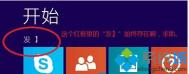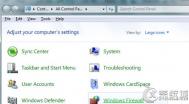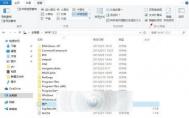解决部分笔记本安装Win8系统爆音问题
Win8有些用户听音乐会出现卡顿和爆音的现象,全屏看电影时如果音调较高就会有破音产生,更换各种驱动都无效的情况下,一般是多媒体服务优先级设置不同引发的。完美解决Win8声卡爆音破音、卡顿的方法如下:
操作步骤
1、 Win+R – 输入 regedit – 找到 HKEY_LOCAL_MACHINE/SYSTEM/CurrentControlSet/Services/Audiosrv,打开DependOnService项目,把MMCSS删除。

2、 然后重启电脑,快捷键Win+X – 控制面板 – 管理工具 – 服务 – 停止 Multimedia Class Scheduler 服务。就搞定了。

如何解决Windows8系统资源管理器假死问题
用户在一个包含很多图片的文件夹中查阅图片,当图片以缩略图形式打开看的话,可能会导致Windows8系统资源管理器无响应或是假死的现象,遇到这种问题的朋友可以按照下面的方法来解决!
操作步骤
1、 打开计算机单击查看→选项。

2、 在文件夹选项中单击查看。

3、 找到在单独的进程中打开文件夹窗口并勾选,按应用即可解决假死现象。

如何引导进入Windows8安全模式
安全模式是Windows操作系统中的一种特殊模式,经常使用电脑的朋友肯定不会感到陌生,在安全模式下用户可以轻松地修复系统的一些错误,起到事半功倍的效果。安全模式的工作原理是在不Tulaoshi.Com加载第三方设备驱动程序的情况下启动电脑,使电脑运行在系统最小模式,方便用户检测与修复计算机系统的错误。
通过设置系统配置重启进入安全模式
1、 同时按Win+R键,弹出运行命令框,在框中输入msconfig并回车(不包含双引号),这个的含义是微软(ms,Microsoft,即微软的缩写)配置(config)。

2、 在弹出的系统配置中选择引导标签页,启动到普通的安全模式,只需要按如下图设置即可:

3、 设置成功后,直接启动会在Windows徽标后,锁屏界面前多一个界面,在该界面上,选择Windows8(safe mode)会重启到安全模式,这个界面支持触屏。

提示
如需要直接启动到Windows8安全模式,那就需要,在BIOS界面后,Windows徽标前按F8键,当然开机狂按F8也可以。出现的界面与上图类似,但分辨率貌似只有800*600,应该也支持触屏。另外,选择Windows8,会直接启动到Windows8.
定期清理磁盘保持Windows8系统清洁
电脑使用一段时间之后,硬盘上就会生成很多垃圾文件、临时文件,不仅占用硬盘空间,也会使电脑变慢。因此我们需要打开磁盘清理工具进行清理工作。但是层层 展开菜单才能打开磁盘清理,比较麻烦。今天我们就教大家一个方法,经过几步简单的设置之后,就可以一键快速进行磁盘清理工作。
操作步骤
1、 首先Win+X选择命令提示符(管理员)。

2、 或者按Win+R打卡运行输入CMD。

3、 接着输入cleanmgr /sageset:99 进行磁盘清理设置。

4、 cleanmgr /sagerun:99对在设置那里的选项进行自动清理。

如何改善Windows8系统打开文件夹卡顿的现象
在Win8图老师下微软默认杀毒MSE和Windows Defender合二为一了,当我们打开EXE,压缩包比较多的文件夹,它就会一直扫描。
解决办法
1、 先用Windows Defender全盘扫描,然后可以排除信任的EXE程序,建议排除explorer.exe(资源管理器进程)。
(本文来源于图老师网站,更多请访问https://m.tulaoshi.com/windowsxitong/)
2、 如果你不用Windows Defender杀毒软件,直接终结它完事。 快捷键Win+X→控制面板→Windows Defender→设置→实时保护→去掉勾和管理员→启用 Windows Defender→去掉勾。

Windows8系统开机优化TuLaoShi.com解决启动速度慢
用了一段时间的Win8总是会觉得比以前慢了许多,尤其是在开机的时候。许多人都遇到过开机看见logo后会黑屏几十秒,现在有了解决这个问题的方法了!
操作步骤
1、 首先进入系统属性(Win+X ,Y),左侧 高级系统设置 ,高级 选项卡 第三项 启动故障恢复 ,点 设置 ,在弹出的对话框里把 显示操作系统列表时间前面的钩钩去掉或者把后面的参数改为5秒或更小。

提示
以后开机就不会遇到黑屏几十秒的问题了! 还要,切记,在Win8不要使用优化软件!因为现在的优化软件还不熟悉Win8的特性。建议用了的赶紧恢复回来。
解决安装Windows8系统后C盘空间显示0字节问题
用户在安装Windows8系统的时候,C盘分的太小只有20G,结果装上Win8后C盘经常用到0字节!下面教大家解决办法。

操作步骤
1、 无奈之余,做了个艰难的决定:重装Win8,C盘和D盘合并!悲催的是,安装时删出C盘和D盘后,两个盘并没有合并到一起!这时才猛然想起,一个是主分区一个是扩展分区更悲催的是,删除的D盘没办法指派新盘符和格式化。

2、 没办法只好把基本磁盘转换为动态磁盘,然后在把它扩展到C盘:

3、 转换时警告。

4、 转换后,即可把30G的D盘即将扩展到C盘:
(本文来源于图老师网站,更多请访问https://m.tulaoshi.com/windowsxitong/)
5、 转换后C盘终于有50G了: